Deployment Center pro Azure Kubernetes
Důležité
Deployment Center for Azure Kubernetes Service bude vyřazeno 31. března 2023. Další informace
Deployment Center v Azure DevOps zjednodušuje nastavení robustního kanálu Azure DevOps pro vaši aplikaci. Deployment Center ve výchozím nastavení konfiguruje kanál Azure DevOps pro nasazení aktualizací aplikací do clusteru Kubernetes. Můžete rozšířit výchozí nakonfigurovaný kanál Azure DevOps a také přidat další možnosti: možnost získat schválení před nasazením, zřídit další prostředky Azure, spouštět skripty, upgradovat aplikaci a dokonce spouštět další ověřovací testy.
V tomto kurzu:
- Nakonfigurujte kanál Azure DevOps pro nasazení aktualizací aplikací do clusteru Kubernetes.
- Prozkoumejte kanál kontinuální integrace (CI).
- Prozkoumejte kanál průběžného doručování (CD).
- Vyčistěte prostředky.
Požadavky
Předplatné Azure. Můžete ho získat zdarma prostřednictvím programu Visual Studio Dev Essentials.
Cluster Azure Kubernetes Service (AKS).
Vytvoření clusteru AKS
Přihlaste se k webu Azure Portal.
Vyberte možnost Cloud Shell na pravé straně řádku nabídek v Azure Portal.
Pokud chcete vytvořit cluster AKS, spusťte následující příkazy:
# Create a resource group in the South India location: az group create --name azooaks --location southindia # Create a cluster named azookubectl with one node. az aks create --resource-group azooaks --name azookubectl --node-count 1 --enable-addons monitoring --generate-ssh-keys
Nasazení aktualizací aplikací do clusteru Kubernetes
Přejděte do skupiny prostředků, kterou jste vytvořili v předchozí části.
Vyberte cluster AKS a v levém okně vyberte Deployment Center (Preview). Vyberte Začínáme.

Zvolte umístění kódu a vyberte Další. Pak vyberte jedno z aktuálně podporovaných úložišť: Azure Repos nebo GitHub.
Azure Repos je sada nástrojů pro správu verzí, které vám pomůžou spravovat kód. Bez ohledu na to, jestli je váš softwarový projekt velký nebo malý, je vhodné používat správu verzí co nejdříve.
Azure Repos: Zvolte úložiště ze stávajícího projektu a organizace.
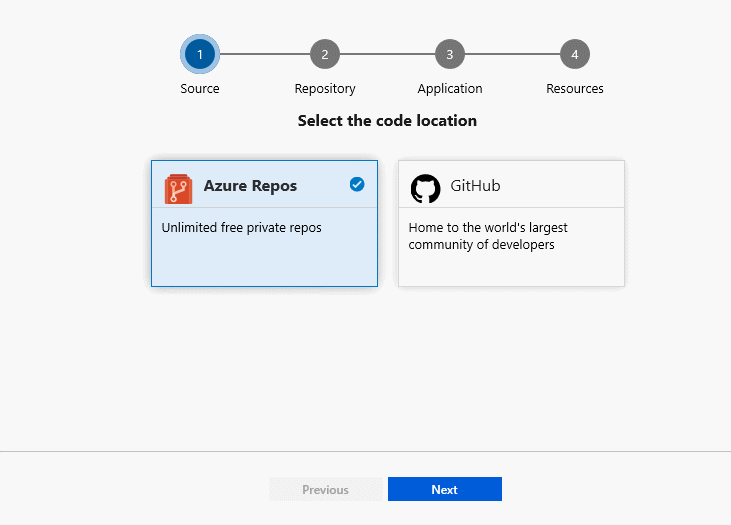
GitHub: Autorizujte a vyberte úložiště pro váš účet GitHub.
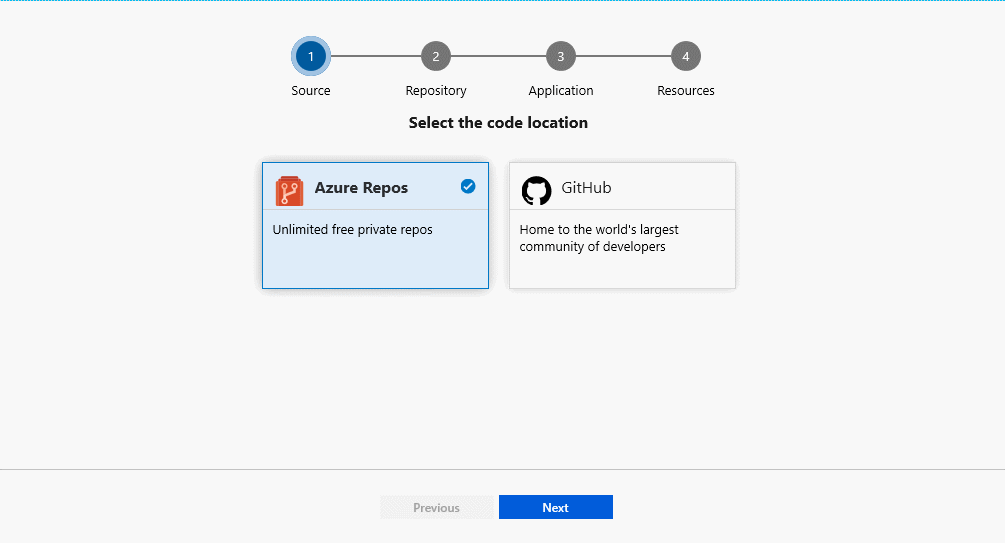
Deployment Center analyzuje úložiště a rozpozná váš soubor Dockerfile. Pokud chcete aktualizovat soubor Dockerfile, můžete upravit identifikované číslo portu.
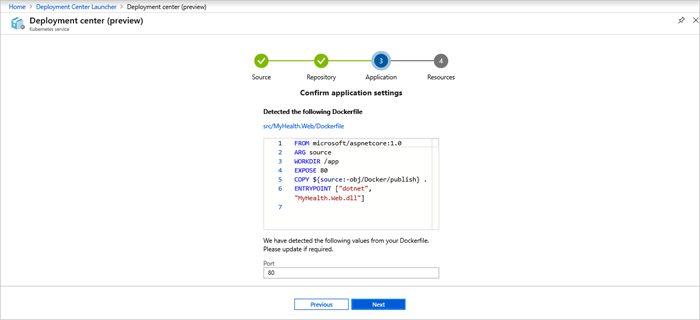
Pokud úložiště neobsahuje soubor Dockerfile, systém zobrazí zprávu s potvrzením souboru.
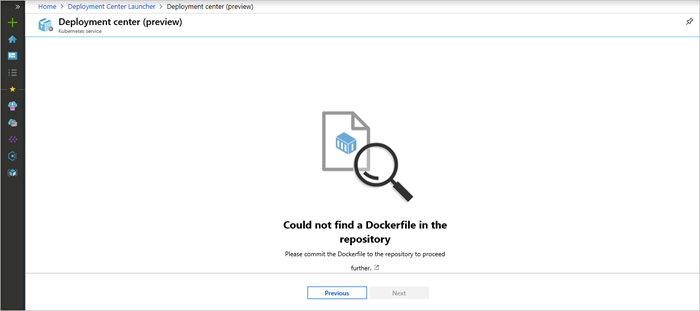
Vyberte existující registr kontejneru nebo ho vytvořte a pak vyberte Dokončit. Kanál se vytvoří automaticky a sestavení se ve službě Azure Pipelines zasadí do fronty.
Azure Pipelines je cloudová služba, pomocí které můžete automaticky sestavit a otestovat projekt kódu a zpřístupnit ho ostatním uživatelům. Azure Pipelines kombinuje kontinuální integraci a průběžné doručování a neustále testuje a konzistentně testuje a sestavuje kód a odesílá ho do libovolného cíle.
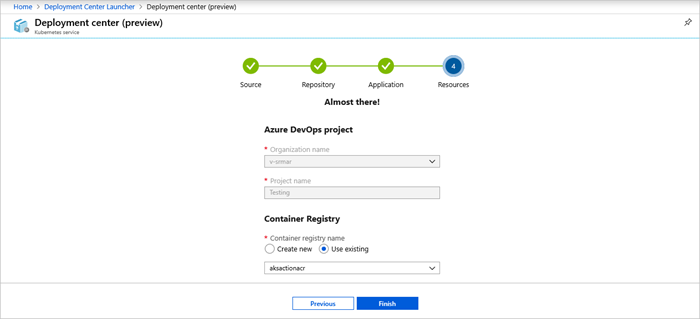
Výběrem odkazu zobrazíte probíhající kanál.
Po dokončení nasazení se zobrazí úspěšné protokoly.

Prozkoumání kanálu CI
Deployment Center automaticky konfiguruje kanál CI/CD vaší organizace Azure DevOps. Kanál je možné prozkoumat a přizpůsobit.
Přejděte na řídicí panel Deployment Center.
Výběrem čísla sestavení ze seznamu úspěšných protokolů zobrazíte kanál sestavení pro váš projekt.
Vyberte tři tečky (...) v pravém horním rohu. V nabídce se zobrazuje několik možností, například řazení nového sestavení do fronty, zachování sestavení a úprava kanálu sestavení. Vyberte Upravit kanál.
V tomto podokně si můžete prohlédnout různé úlohy pro kanál sestavení. Sestavení provádí různé úlohy, jako je shromažďování zdrojů z úložiště Git, vytvoření image, nahrání image do registru kontejneru a publikování výstupů, které se používají pro nasazení.
V horní části kanálu vyberte název kanálu sestavení.
Změňte název kanálu buildu na popisnější, vyberte Uložit & frontu a pak vyberte Uložit.
V kanálu buildu vyberte Historie. V tomto podokně se zobrazuje záznam auditu o nedávných změnách sestavení. Azure DevOps monitoruje všechny změny provedené v kanálu buildu a umožňuje porovnávat verze.
Vyberte Aktivační události. Větve můžete zahrnout nebo vyloučit z procesu CI.
Vyberte Uchování. V závislosti na vašem scénáři můžete zadat zásady pro zachování nebo odebrání řady buildů.
Prozkoumání kanálu CD
Deployment Center automaticky vytvoří a nakonfiguruje vztah mezi vaší organizací Azure DevOps a vaším předplatným Azure. Mezi tyto kroky patří nastavení připojení služby Azure pro ověření předplatného Azure pomocí Azure DevOps. Automatizovaný proces také vytvoří kanál verze, který zajišťuje průběžné doručování do Azure.
Vyberte Kanály a pak vyberte Vydané verze.
Pokud chcete upravit kanál verze, vyberte Upravit.
V seznamu Artefakty vyberte Drop (Vypustit). V předchozích krocích stavební kanál, který jste prozkoumali, vytvoří výstup použitý pro artefakt.
Vyberte trigger Průběžné nasazování na pravé straně možnosti Vypustit . Tento kanál verze má povolený trigger CD, který spouští nasazení vždy, když je k dispozici nový artefakt sestavení. Aktivační událost můžete také zakázat, aby se pro vaše nasazení vyžadovalo ruční spuštění.
Pokud chcete prozkoumat všechny úkoly pro váš kanál, vyberte Úkoly. Verze nastaví prostředí tilleru, nakonfiguruje
imagePullSecretsparametr, nainstaluje nástroje Helm a nasadí charty Helm do clusteru Kubernetes.Pokud chcete zobrazit historii vydaných verzí, vyberte Zobrazit vydané verze.
Pokud chcete zobrazit souhrn, vyberte Vydanou verzi. Vyberte některou z fází a prozkoumejte několik nabídek, například souhrn vydaných verzí, přidružené pracovní položky a testy.
Vyberte Potvrzení. Toto zobrazení zobrazuje potvrzení kódu související s tímto nasazením. Porovnejte vydané verze a podívejte se na rozdíly mezi jednotlivými nasazeními.
Vyberte Protokoly. Protokoly obsahují užitečné informace o nasazení, které můžete zobrazit během nasazení a po nich.
Vyčištění prostředků
Související prostředky, které jste vytvořili, můžete odstranit, když je už nepotřebujete. Použijte funkci odstranění na řídicím panelu Projektů DevOps.
Další kroky
Tyto kanály buildu a verze můžete upravit tak, aby splňovaly požadavky vašeho týmu. Nebo můžete tento model CI/CD použít jako šablonu pro ostatní kanály.
Vyřazení
Deployment Center pro Azure Kubernetes bude 31. března 2023 vyřazeno ve prospěch automatizovaných nasazení. Doporučujeme, abyste přešli na podobné funkce.
Postup migrace
Migrace se nevyžaduje, protože prostředí centra nasazení AKS neukládá žádné informace samotné, jen pomáhá uživatelům s jejich prostředím Day 0 začít v Azure. V budoucnu bude doporučeným způsobem, jak uživatelé začít pracovat s CI/CD pro AKS, používání funkce automatizovaného nasazení .
U stávajících kanálů budou uživatelé moct i po vyřazení tohoto prostředí provádět všechny operace z GitHub Actions nebo Azure DevOps. Odebere se jenom možnost vytvářet a zobrazovat kanály z Azure Portal. Informace o tom, jak začít, najdete v tématu GitHub Actions nebo Azure DevOps.
Pro nasazení nových aplikací do AKS můžou uživatelé centra nasazení místo používání získat stejné funkce pomocí automatizovaných nasazení.
Časté otázky
- Kde můžu spravovat kanál CD po vyřazení tohoto prostředí?
Po vyřazení z provozu nebudete moct v okně AKS Azure Portal zobrazit ani vytvořit kanály CD. Stejně jako u aktuálního prostředí ale můžete přejít na GitHub Actions nebo portál Azure DevOps a zobrazit nebo aktualizovat nakonfigurované kanály tam.
- Ztratím dříve nakonfigurované kanály?
No. Všechny vytvořené kanály budou stále dostupné a funkční v GitHubu nebo Azure DevOps. Vyřadí se pouze prostředí vytváření a prohlížení kanálů z Azure Portal.
- Jak můžu kanály CD nakonfigurovat přímo prostřednictvím Azure Portal?
Můžete použít automatizovaná nasazení dostupná v okně AKS v Azure Portal.